INHOUDSOPGAWE
Microsoft Excel bied verskeie sorteeropsies aan. Sortering kan verskil in terme van ons behoeftes en voorwaardes. Wat ons moet weet is die korrekte en behoorlike gebruik van die sorteeropsies in Excel . Sorteer datums kan ons help om ons data meer effektief en doeltreffend te bestuur. In hierdie artikel sal ons 6 effektiewe maniere sien oor hoe om datums in chronologiese volgorde in Excel te sorteer . Ek hoop dit sal baie nuttig vir jou wees as jy op soek is na 'n eenvoudige en maklike, dog effektiewe manier om datums in chronologiese volgorde in Excel te sorteer.
Lees meer: Excel Sorteer volgens Datum En Tyd
Laai die Oefenwerkboek af
Sorteer datums in chronologiese volgorde.xlsx
6 Effektiewe maniere om datums in chronologiese volgorde in Excel te sorteer
Om datums in chronologiese volgorde in Excel te sorteer, is daar baie eenvoudige en effektiewe maniere. Ek gaan 6 van hulle hier bespreek. Vir meer verduideliking gaan ek 'n datastel gebruik waar ek data gerangskik het in die Produkte , Bestellingsdatum , Afleweringsdatum en Prys kolomme.

1. Aanvaar Sorteer & Filteropsie
Aanneming Sorteer & Filter opsie is die eenvoudigste manier om datums in chronologiese volgorde te sorteer. Die hele proses word in die volgende afdeling beskryf.
Stappe :
- Kies die datums wat jy in chronologiese volgorde wil sorteer.
- Volgende, gaan na Tuis .
- Vanuit die lint, kies Redigeer saam met Sorteer & Filter .
- Kies nou jou sorteerpatroon uit die beskikbare opsies. Ek het Sorteer oudste na nuutste gekies.

'n Waarskuwingskassie sal verskyn.
- Merk die blokkie met Breed die keuse uit .
- Ten slotte, klik op Sorteer .

Nou, ons kan die gesorteerde datums in chronologiese volgorde op die geselekteerde selle sien.

2. Pas MAAND-funksie toe
Die MAAND-funksie kan wees nog 'n vinnige manier om datums in chronologiese volgorde te sorteer. Dit help om die nommer van die maand in die jaar te vind. Ons kan dit dan gebruik om datums in chronologiese volgorde te sorteer.
Stappe :
- Kies 'n sel en voer die volgende formule in om die maandnommer te hê.
=MONTH(D5) 
- Volgende, druk op ENTER om die uitvoer.
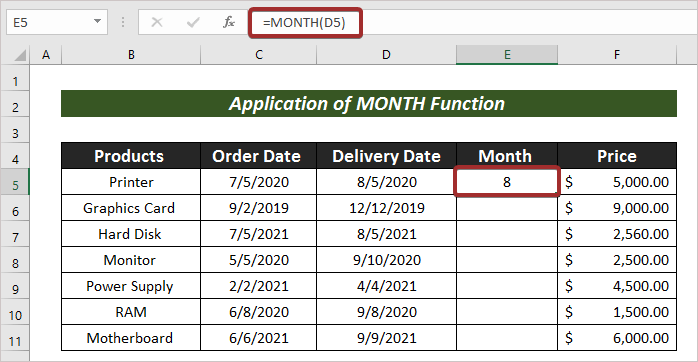
- Gebruik nou Vulhandvatsel om Outovul die resselle in.

- Gaan daarna Tuis toe .
- Vanaf die lint, kies Redigeer saam met Sorteer & Filter .
- Kies nou jou sorteerpatroon uit die beskikbare opsies. Ek het Sorteer Grootste na Kleinste gekies.
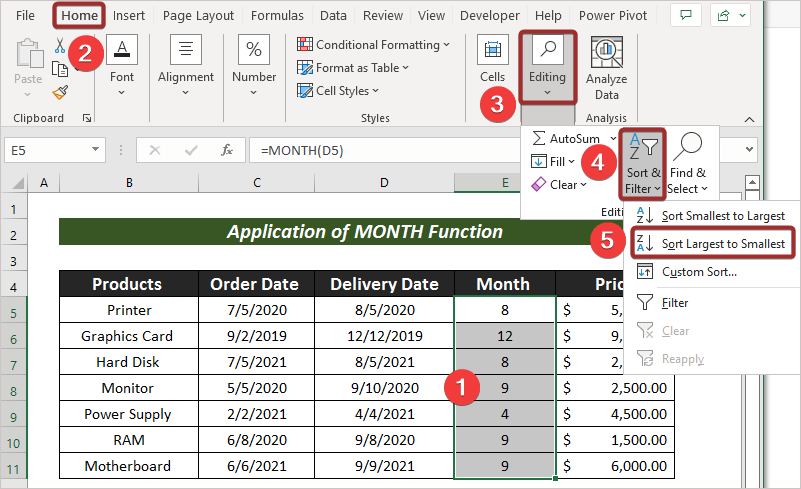
'n Waarskuwingskassie sal verskyn.
- Volgende, Mark die blokkie moet Uitbreiding van die keuse .
- Klik ten slotte op Sorteer .
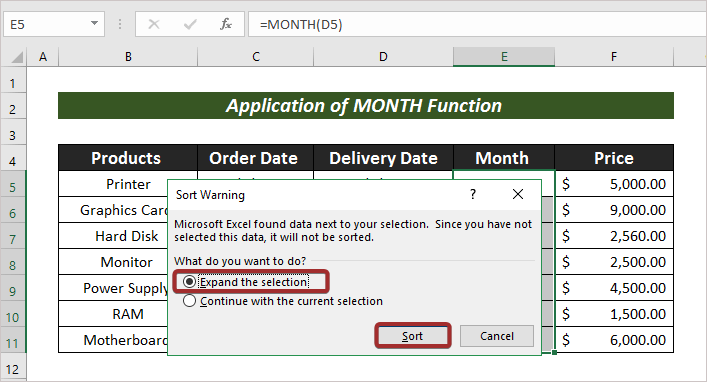
Dus,ons kan die gesorteerde datums in chronologiese volgorde op die geselekteerde selle hê.

3. Gebruik TEKS Funksie
Om die datums in chronologiese volgorde te sorteer, ons kan ook maand en dag oorweeg. Hiervoor is die vereiste funksies MAAND en DAG . En weer, ons datastel sal dieselfde wees as die vorige een en die bykomende kolom sal Maand en Dag genoem word.
Stappe :
- Skep eerstens 'n kolom (d.w.s. Maand en Dag ) en voer die volgende formule in om maand- en dagwaardes te hê.
=TEXT(D5, "mm.dd")
- Druk ENTER en Outovul die resselle.

- Klik daarna op Tuis .
- Gaan na Redigeer saam met Sorteer & Filter uit die lint.
- Kies nou jou sorteerpatroon uit die beskikbare opsies. Ek het Sorteer Z na A gekies.

Ons kan ons gewenste uitset op die skerm sien.
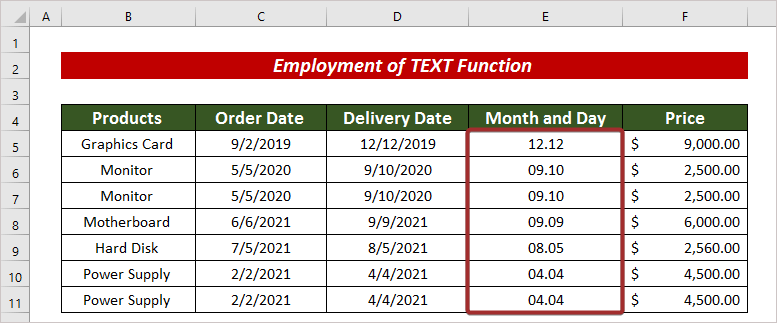
4. Gebruik JAAR-funksie
Die JAAR-funksie word gebruik om die jaar vanaf 'n datum te vind. Ons kan ook datums in chronologiese volgorde op grond van jaar sorteer.
Lees meer: Hoe om datums in Excel volgens jaar te sorteer
Stappe :
- Gebruik die volgende formule om die jaarwaardes te hê.
=YEAR(D5) 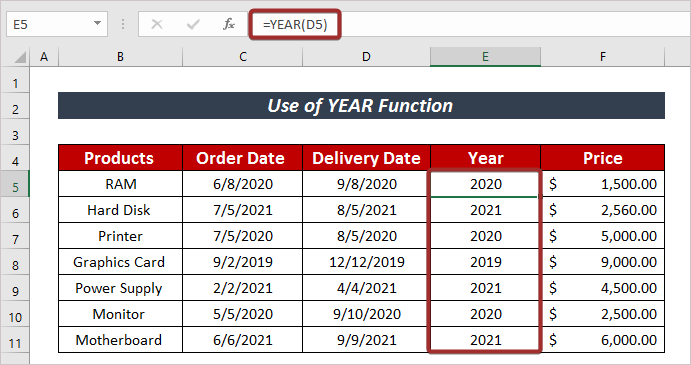
- Gebruik dan Sorteer & Filter onder die Tuis oortjie om datums te sorteer volgens jou voorkeur chronologiesevolgorde.
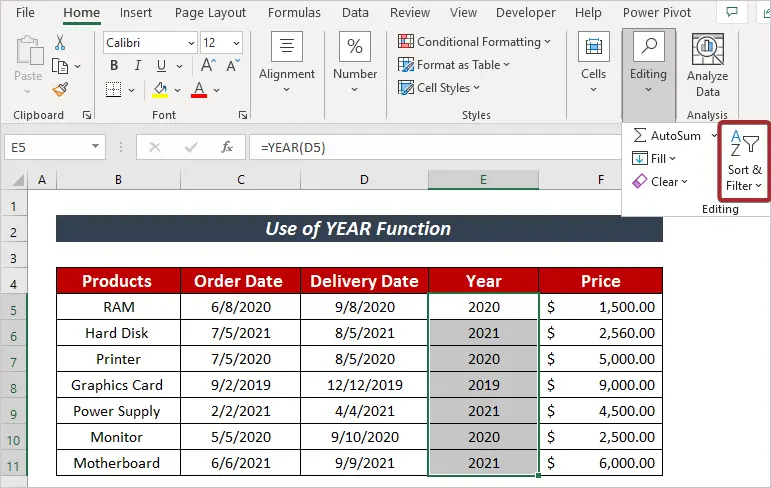
Ek het die Sorteer kleinste na grootste bestelling gebruik om datums te sorteer.
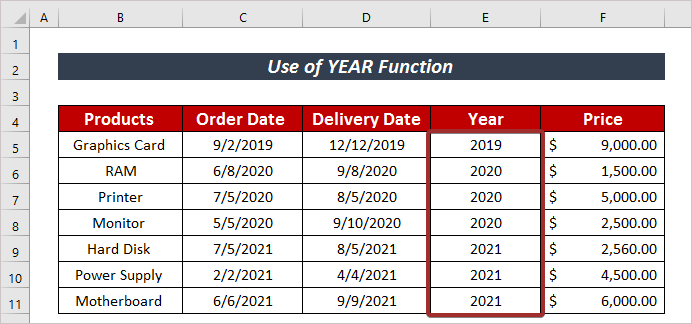
5. Pas WEEKDAY-funksie toe
Nog 'n baie maklike manier om datums in chronologiese volgorde te sorteer, is om die WEEKDAY-funksie te gebruik. Die WEEKDAY-funksie word gebruik om die dag se nommer van 'n week te vind. Ons kan ook datums in chronologiese volgorde sorteer op grond daarvan.
Stappe :
- Voer die volgende formule in om die dag se nommer van 'n week te hê.
=WEEKDAY(D5) 
- Klik daarna op Sorteer & Filter onder die Tuis oortjie om datums volgens jou voorkeur chronologiese volgorde te sorteer.
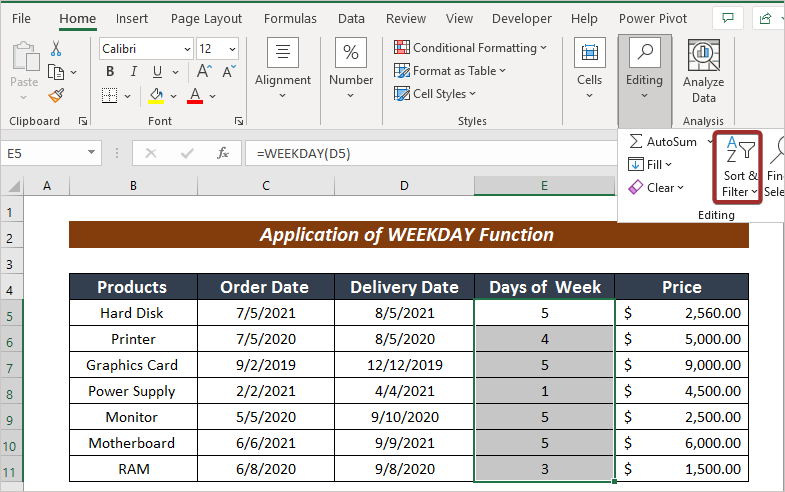
In hierdie geval het ek die Sorteer Kleinste na Grootste volgorde om datums te sorteer.

6. Kombineer IFERROR, INDEX, MATCH, COUNTIF & RYE-funksies
Neem 'n gekombineerde formule aan met die IFERROR , INDEX , MATCH , COUNTIF en RYE funksies, ons kan ook datums in chronologiese volgorde sorteer.
Stappe :
- Kies 'n sel en voer die volgende formule in daardie sel in. .
=IFERROR(INDEX($D$5:$D$11, MATCH(ROWS($D$10:D10), COUNTIF($D$5:$D$11, "<="&$D$5:$D$11), 0)), "") 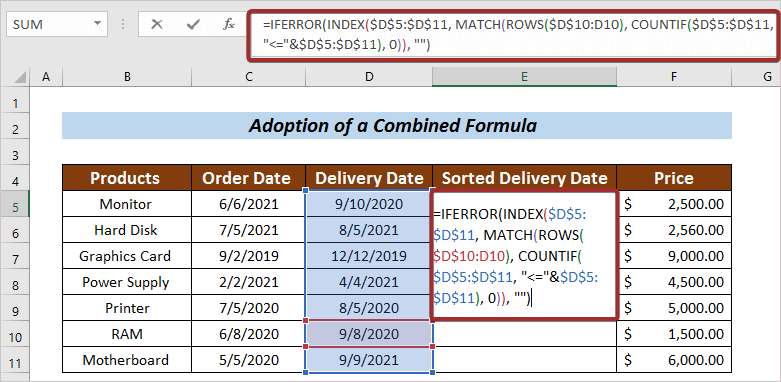
- Druk dan op ENTER .

Ons kan die oudste datum in daardie sel sien.
- Uiteindelik, Outovul die oorblywende selle.

Oefenafdeling
Jy kan in die volgende afdeling oefen vir meer kundigheid.

Gevolgtrekking
Aan die einde van hierdie artikel wil ek byvoeg dat ek probeer het om 6 effektiewe maniere te verduidelik oor hoe om datums in chronologiese volgorde in Excel te sorteer . Dit sal vir my 'n groot plesier wees as hierdie artikel enige Excel-gebruiker selfs 'n bietjie kan help. Vir enige verdere navrae, lewer kommentaar hieronder. Jy kan ons webwerf besoek vir meer artikels oor die gebruik van Excel.

